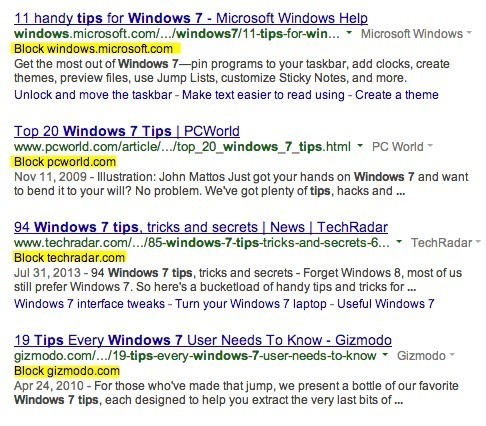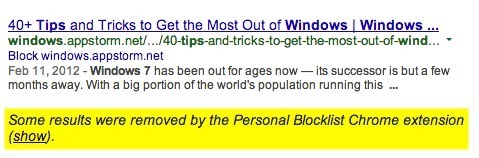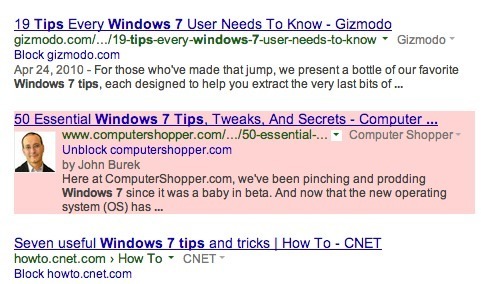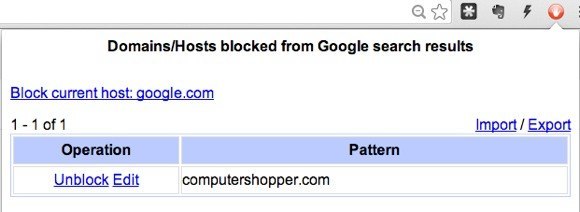Chiar dacă folosesc Google pentru toate căutările mele on-line, nu este încă aproape de a fi perfect. Ei schimba algoritmii lor destul de mult în fiecare zi și fiecare schimbare nu este întotdeauna spre bine. Adăugați peste toate rezultatele de căutare personalizate și geo-specifice și obțineți un set diferit de rezultate, chiar dacă căutați același lucru de două ori câteodată. Pentru cineva ca mine, există o mulțime de ori când pur și simplu nu vreau să văd un anumit site în rezultatele căutării. De exemplu, înainte de a cumpăra ceva online, am verificat mereu pe site-ul Amazonului de când sunt membru principal. Asta inseamna ca atunci cand fac o cautare in Google, nu imi pasa de rezultatul Amazonului, care poate dura cateva sloturi. De asemenea, nu vreau să exclud site-ul de fiecare dată când efectuez căutarea.
Deci există o modalitate de a bloca permanent un site din rezultatele căutării Google? Din fericire da, dar va necesita instalarea unei extensii. În acest articol, vă vom arăta cum să blocați permanent anumite site-uri web din rezultatele căutării dvs. Google.
Lista de blocări a paginilor personale
extensia de la Google cu exact acel nume.
Lista de blocuri personale de la Google
După ce îl instalați în Chrome și efectuați o căutare pe Google, veți vedea acum o opțiune de a bloca acest site direct sub titlul și adresa URL a rezultatului căutării.
Când faceți clic pe linkul bloc, din rezultatele căutării. O caracteristică utilă a extensiei este că vă va spune în partea de jos a paginii dacă vreun rezultat a fost blocat. Consider că acest lucru este util în anumite ocazii în care vreau să văd ce site-uri au fost blocate pentru acea interogare. Când blocați un site, acesta nu numai că nu va apărea în rezultatele interogării respective, dar nu va apărea deloc în rezultate pentru orice interogare. Deci, aveți grijă să blocați site-urile, deoarece acestea nu vor apărea niciodată.
Dacă faceți clic pe butonul Show, rezultatul va reapărea poziția inițială la care a fost amplasată și va fi evidențiată într-o culoare roz deschisă. Dacă doriți, puteți să deblocați site-ul în acest moment.
Dacă doriți să vedeți o listă a tuturor site-urilor blocate, faceți doar clic pe pictograma ciudată pentru lista de blocări din bara de instrumente. Este o culoare ciudată portocalie, cu o icoană de mână, cred. Nici o idee de ce ar alege acest lucru, dar ok.
De asemenea, există o opțiune de blocare a gazdei pentru fila curentă. Sunt pe Google.ro de mai sus, așa că afișează "Blocați gazda curentă: google.com". Deci, dacă aveți o filă deschisă și doriți să blocați site-ul fără a fi nevoie să îl găsiți în rezultatele căutării, faceți clic pe buton și blocați-l.
În plus față de această extensie, Google are, de asemenea, >5, care vă va permite să raportați site-urile ca spam. De asemenea, am instalat acest lucru pentru că există și de câteva ori când primesc rezultate spam și este mai bine să raportați site-ul ca spam și să îl blocați, mai degrabă decât să îl blocați. În acest fel, dacă suficienți oameni declară că site-ul este spam, acesta va fi împins în cele din urmă în rezultatele căutării.
Folosind aceste două extensii în Chrome, puteți culege cu adevărat rezultatele mai mult după preferințele dvs. Este nevoie de ceva timp și de răbdare, dar merită timpul să efectuați sute de căutări pe zi ca mine.
Dacă sunteți utilizator Firefox, puteți instala un 7 care va bloca rezultatele nedorite de la Google. Din păcate, nu pare să existe soluții bune pentru IE și Safari, așa că, dacă folosiți aceste browsere, sunteți puțin norocoși. Dacă întâmpinați o modalitate de a face acest lucru pe aceste browsere, vă rugăm să ne spuneți în comentarii. Bucurați-vă!